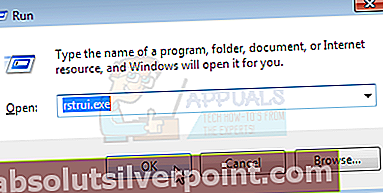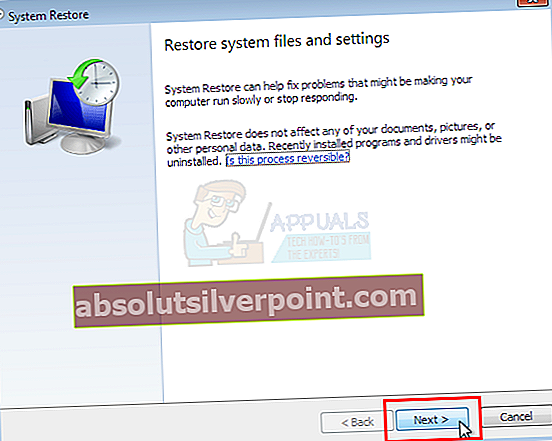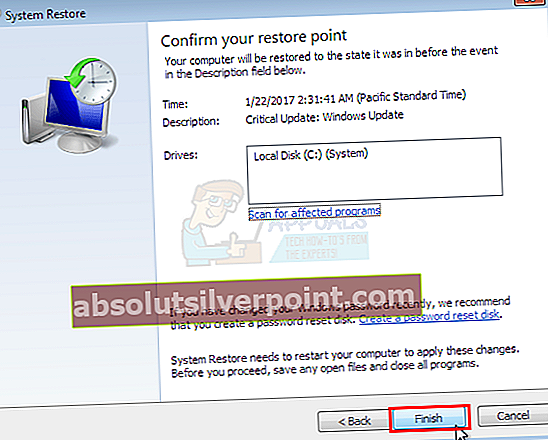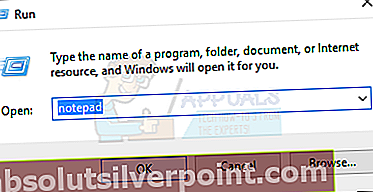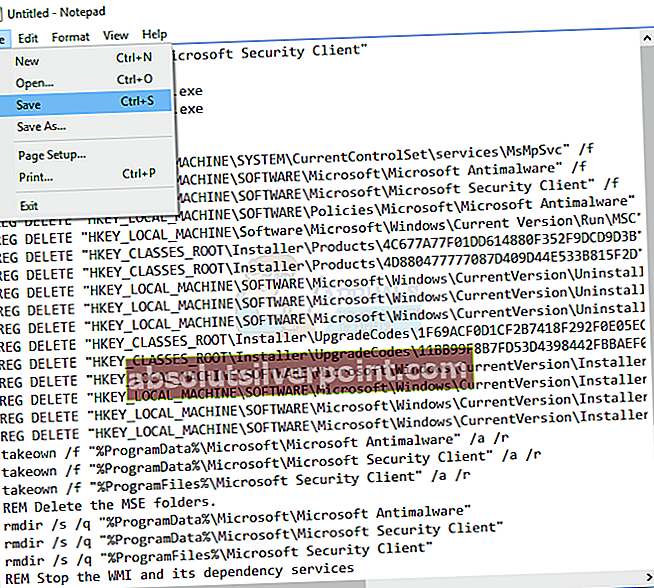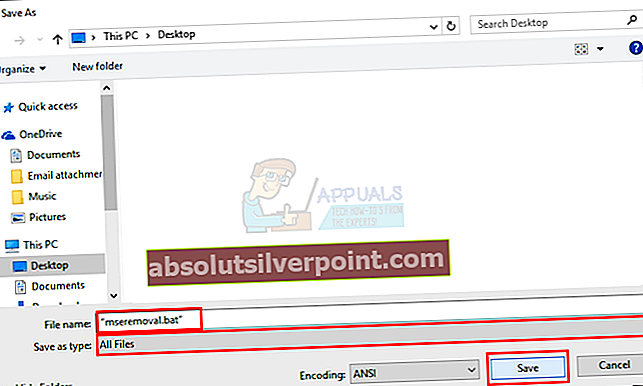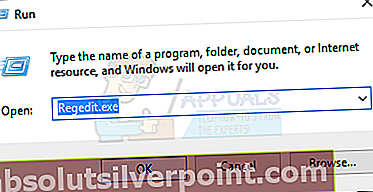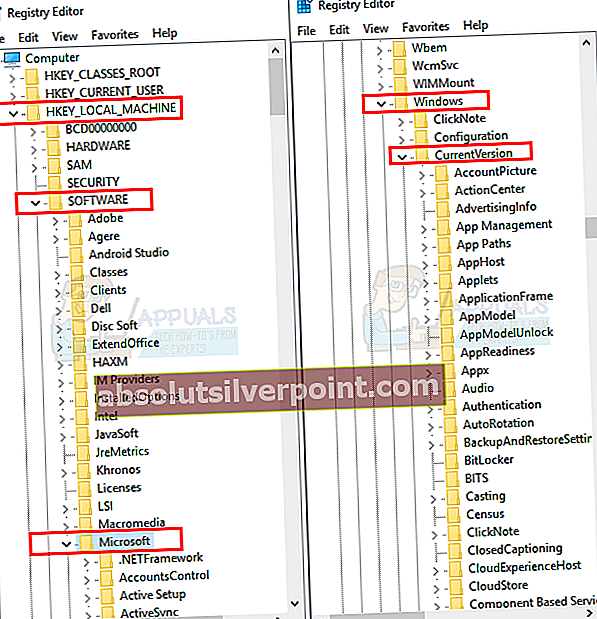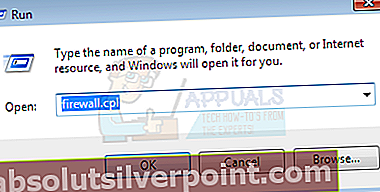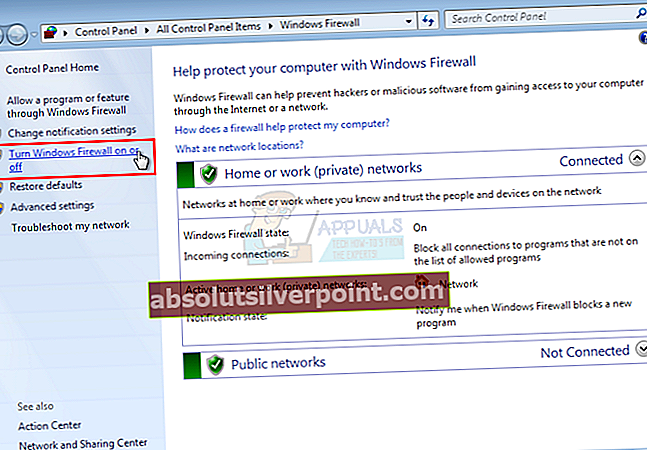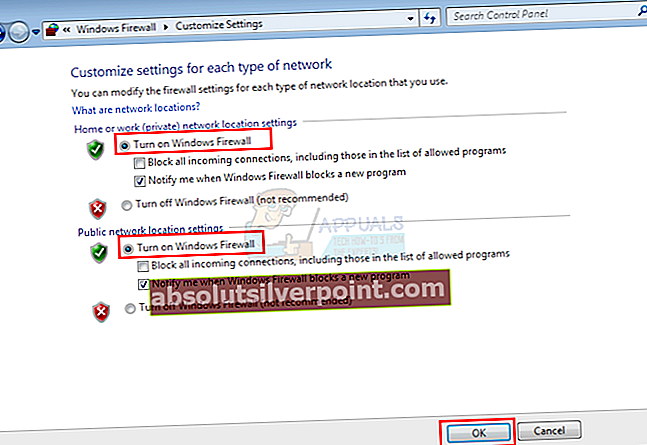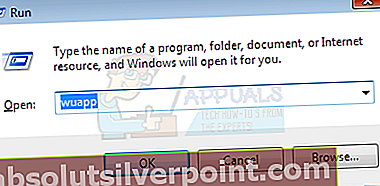Ο κωδικός σφάλματος 0x80040154 μπορεί να εμφανιστεί χωρίς προηγούμενες προειδοποιήσεις. Τα περισσότερα από τα θύματα αυτού του σφάλματος λένε ότι υπήρχαν συστήματα που λειτουργούσαν καλά κατά την τελευταία συνεδρία. Το σφάλμα 0x80040154 μπορεί να εμφανιστεί με μηνύματα που σχετίζονται με το "Microsoft Security Essentials". Το σφάλμα αποτρέπει επίσης τους χρήστες από το άνοιγμα ή την απεγκατάσταση των Microsoft Security Essentials. Λάβετε υπόψη ότι ο κωδικός σφάλματος 0x80040154 μπορεί να εμφανιστεί σε διάφορα στάδια κατά τη χρήση των Windows, για παράδειγμα όταν ανοίγετε μια εφαρμογή αλληλογραφίας ή skype κ.λπ., αλλά αυτή η λύση είναι ειδικά για τους χρήστες που αντιμετωπίζουν το σφάλμα είτε όταν ενεργοποιούν τον υπολογιστή τους είτε όταν προσπαθούν να ξεκινήσουν τα Microsoft Security Essentials.
Το ζήτημα σχετίζεται κυρίως με τα Microsoft Security Essentials. Μερικές φορές ενδέχεται να υπάρχουν εφαρμογές προστασίας από ιούς που έρχονται σε διένεξη με τα Microsoft Security Essentials. Συνήθως, ακόμη και αν απεγκαταστήσετε τις εφαρμογές ασφαλείας, εξακολουθούν να έρχονται σε διένεξη με άλλα προγράμματα ασφαλείας, επειδή το πρόγραμμα εγκατάστασης δεν καθαρίζει σωστά τα αρχεία. Ένας άλλος λόγος για αυτό μπορεί να είναι μια μόλυνση που άλλαξε τη δομή αρχείων του Microsoft Security Essentials.
Το πρόβλημα μπορεί να επιλυθεί με την απεγκατάσταση των Microsoft Security Essentials. Αλλά μερικές φορές δεν μπορείτε να απεγκαταστήσετε το πρόγραμμα από τα Προγράμματα και τις δυνατότητες των Windows, οπότε δοκιμάστε πρώτα τη μέθοδο 1 και, στη συνέχεια, ακολουθήστε όλες τις μεθόδους έως ότου καταργηθεί η εγκατάσταση του Microsoft Security Essentials.
Μέθοδος 1: Επαναφορά συστήματος
Εάν ο κωδικός σφάλματος 0x80040154 μόλις άρχισε να εμφανίζεται στον υπολογιστή σας, τότε η πιο πιθανή αιτία είναι ότι κατεβάσατε κάποιο μολυσμένο λογισμικό. Ακόμα κι αν δεν θυμάστε να εγκαταστήσετε κάτι νέο στον υπολογιστή, συνιστάται να κάνετε επαναφορά συστήματος.
Η επαναφορά συστήματος θα επαναφέρει τον υπολογιστή σας σε προηγούμενη ώρα. Με άλλα λόγια, θα αναιρέσει τις αλλαγές συστήματος που κάνατε μετά την ώρα στην οποία επαναφέρετε. Επομένως, εάν το σφάλμα εμφανίζεται λόγω κάποιου που εγκαταστήσατε στον υπολογιστή, το πρόβλημα θα πρέπει να εξαφανιστεί.
- Κρατήστε Παράθυρα Πλήκτρο και πατήστε Ρ
- Τύπος rstrui.exe και πατήστε Εισαγω
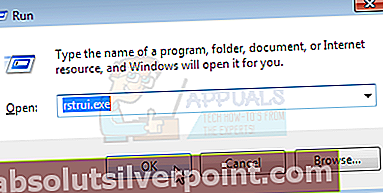
- Κάντε κλικ Επόμενο
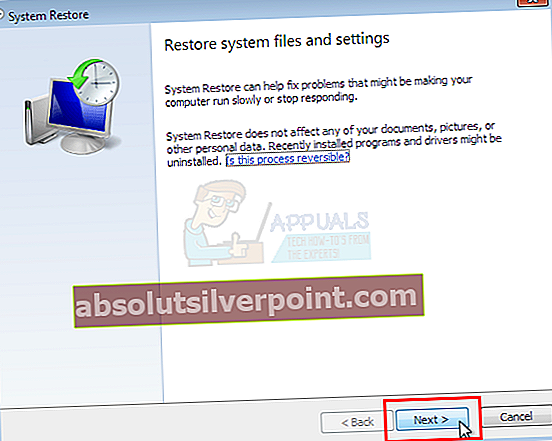
- Τώρα επιλέξτε το σημείο επαναφοράς στο οποίο θέλετε να μεταβείτε. Μπορείτε να δείτε την ακριβή ώρα δημιουργίας του σημείου επαναφοράς του συστήματος. Επιλέξτε το πιο πρόσφατο
- Κάντε κλικ Επόμενο. (μπορείτε επίσης να κάνετε κλικ στη σάρωση για επηρεαζόμενα προγράμματα για να ελέγξετε ποια προγράμματα θα επηρεαστούν από αυτήν την επαναφορά συστήματος)

- Κάντε κλικ Φινίρισμα στη συνέχεια κάντε κλικ Ναί.
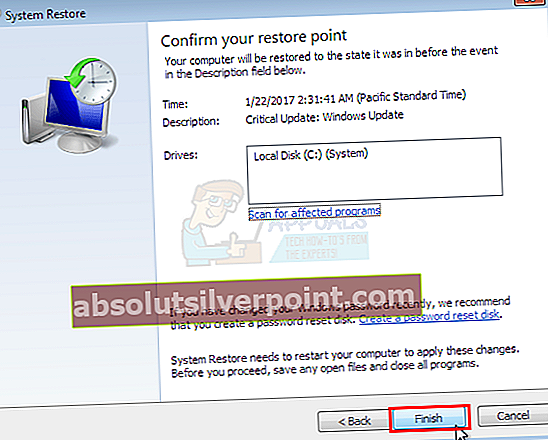
Τώρα ο υπολογιστής σας θα επανεκκινήσει και θα χρειαστεί λίγος χρόνος για την επαναφορά. Περιμένετε να τελειώσει.
Σημείωση: Μπορείτε να κάνετε την Επαναφορά Συστήματος μόνο εάν έχετε ενεργοποιήσει την Προστασία συστήματος. Δεν μπορείτε να επαναφέρετε το σύστημα εάν η Προστασία συστήματος ήταν απενεργοποιημένη και το σύστημα δεν έχει αποθηκευμένα σημεία επαναφοράς στο παρελθόν.
Αν λοιπόν δείτε μια οθόνη σαν αυτή:

Αυτό σημαίνει ότι αυτή η μέθοδος δεν θα λειτουργήσει για εσάς.
Μέθοδος 2: Απεγκατάσταση άλλων προγραμμάτων antimalware
Βεβαιωθείτε ότι έχετε απεγκαταστήσει άλλα προγράμματα antimalware όπως Norton και McAfee κ.λπ. στο σύστημά σας. Εάν δεν έχετε ή αν δεν θυμάστε εάν τα έχετε εγκαταστήσει ή όχι, ακολουθήστε τα παρακάτω βήματα
- Κρατήστε Παράθυρα Πλήκτρο και πατήστε Ρ
- Τύπος appwiz.cpl και πατήστε Εισαγω
- Εντοπίστε οποιοδήποτε πρόγραμμα antimalware. Αν βρείτε ένα, κάντε κλικ σε αυτό
- Κάντε κλικ Κατάργηση εγκατάστασης
Λάβετε υπόψη ότι μερικές φορές τα προγράμματα antimalware είναι προεγκατεστημένα στο σύστημα. Ακόμα κι αν έχετε εγκαταστήσει μια απενεργοποιημένη δοκιμή στον υπολογιστή σας, απεγκαταστήστε την.
Σημείωση: Μερικές φορές υπάρχουν κάποια υπολειπόμενα αρχεία στο σύστημα ακόμη και αν απεγκαταστήσετε ένα πρόγραμμα. Για να τα καταργήσετε, μεταβείτε εδώ και κατεβάστε το εργαλείο εκκαθάρισης για το συγκεκριμένο πρόγραμμα antimalware (το οποίο μόλις απεγκαταστήσατε). Τώρα εκτελέστε το εργαλείο εκκαθάρισης για να καθαρίσετε τα υπόλοιπα αρχεία.
Μέθοδος 3: Κατάργηση εγκατάστασης Microsoft Security Essentials (Συνήθης τρόπος)
Εάν η μόλυνση από κακόβουλο λογισμικό έχει αλλάξει τη δομή αρχείων του Microsoft Security Essentials, τότε η απεγκατάσταση και επανεγκατάσταση του προγράμματος επιλύει το πρόβλημα.
Πηγαίνετε εδώ και εκτελέστε το εργαλείο. Το εργαλείο διαθέτει ορισμένες ενημερώσεις που διορθώνουν τα Microsoft Security Essentials χωρίς να χρειάζεται να απεγκαταστήσετε και να επανεγκαταστήσετε το πρόγραμμα. Μόλις τελειώσετε, ελέγξτε εάν το σύστημα εξακολουθεί να εμφανίζει το σφάλμα.
Εάν το παραπάνω εργαλείο δεν επιλύσει το πρόβλημα, καταργήστε την εγκατάσταση των Microsoft Security Essentials από το Κατάργηση προγραμμάτων και δυνατοτήτων
- Κρατήστε Παράθυρα Πλήκτρο και πατήστε Ρ
- Τύπος appwiz.cpl και πατήστε Εισαγω
- Εγκατάσταση Βασικά στοιχεία ασφαλείας των Windows και κάντε κλικ σε αυτό
- Κάντε κλικ Κατάργηση εγκατάστασης
Ακολουθήστε τις οδηγίες της οθόνης για να απεγκαταστήσετε το πρόγραμμα.
Μέθοδος 4: Καταργήστε τα Microsoft Security Essentials με το mseremoval.bat
- Κρατήστε Παράθυρα πλήκτρο και πατήστε Ρ
- Τύπος μπλοκ ΣΗΜΕΙΩΣΕΩΝ και πατήστε Εισαγω
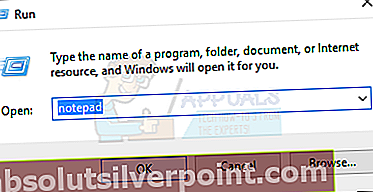
- αντίγραφο και Επικόλληση τις παρακάτω γραμμές στο Μπλοκ ΣΗΜΕΙΩΣΕΩΝ
cd / d "% ProgramFiles% \ Microsoft Security Client"
setup.exe / x
TASKKILL / f / im MsMpEng.exe
TASKKILL / f / im msseces.exe
καθαρή στάση MsMpSvc
sc διαγραφή MsMpSvc
REG DELETE "HKEY_LOCAL_MACHINE \ SYSTEM \ CurrentControlSet \ services \ MsMpSvc" / f
REG DELETE "HKEY_LOCAL_MACHINE \ SOFTWARE \ Microsoft \ Microsoft Antimalware" / στ
REG ΔΙΑΓΡΑΦΗ "HKEY_LOCAL_MACHINE \ SOFTWARE \ Microsoft \ Microsoft Security Client" / f
REG ΔΙΑΓΡΑΦΗ "HKEY_LOCAL_MACHINE \ SOFTWARE \ Policies \ Microsoft \ Microsoft Antimalware" / f
REG DELETE "HKEY_LOCAL_MACHINE \ Software \ Microsoft \ Windows \ Τρέχουσα έκδοση \ Εκτέλεση \ MSC" / f
REG DELETE "HKEY_CLASSES_ROOT \ Installer \ Products \ 4C677A77F01DD614880F352F9DCD9D3B" / f
REG DELETE "HKEY_CLASSES_ROOT \ Installer \ Products \ 4D880477777087D409D44E533B815F2D" / στ
REG DELETE "HKEY_LOCAL_MACHINE \ SOFTWARE \ Microsoft \ Windows \ CurrentVersion \ Uninstall \ Microsoft Security Client" / f
REG DELETE "HKEY_LOCAL_MACHINE \ SOFTWARE \ Microsoft \ Windows \ CurrentVersion \ Uninstall \ {774088D4-0777-4D78-904D-E435B318F5D2}" / f
REG DELETE "HKEY_LOCAL_MACHINE \ SOFTWARE \ Microsoft \ Windows \ CurrentVersion \ Uninstall \ {77A776C4-D10F-416D-88F0-53F2D9DCD9B3}" / f
REG DELETE "HKEY_CLASSES_ROOT \ Installer \ UpgradeCodes \ 1F69ACF0D1CF2B7418F292F0E05EC20B" / f
REG DELETE "HKEY_CLASSES_ROOT \ Installer \ UpgradeCodes \ 11BB99F8B7FD53D4398442FBBAEF050F" / f
REG DELETE "HKEY_LOCAL_MACHINE \ SOFTWARE \ Microsoft \ Windows \ CurrentVersion \ Installer \ UserData \ S-1-5-18 \ Products \ 4C677A77F01DD614880F352F9DCD9D3B" / f
REG DELETE "HKEY_LOCAL_MACHINE \ SOFTWARE \ Microsoft \ Windows \ CurrentVersion \ Installer \ UserData \ S-1-5-18 \ Products \ 4D880477777087D409D44E533B815F2D" / f
REG DELETE "HKEY_LOCAL_MACHINE \ SOFTWARE \ Microsoft \ Windows \ CurrentVersion \ Installer \ UpgradeCodes \ 11BB99F8B7FD53D4398442FBBAEF050F" / f
REG DELETE "HKEY_LOCAL_MACHINE \ SOFTWARE \ Microsoft \ Windows \ CurrentVersion \ Installer \ UpgradeCodes \ 1F69ACF0D1CF2B7418F292F0E05EC20B" / f
takeown / f "% ProgramData% \ Microsoft \ Microsoft Antimalware" / a / r
takeown / f "% ProgramData% \ Microsoft \ Microsoft Security Client" / a / r
takeown / f "% ProgramFiles% \ Microsoft Security Client" / a / r
REM Διαγραφή των φακέλων MSE.
rmdir / s / q "% ProgramData% \ Microsoft \ Microsoft Antimalware"
rmdir / s / q "% ProgramData% \ Microsoft \ Microsoft Security Client"
rmdir / s / q "% ProgramFiles% \ Microsoft Security Client"
REM Διακοπή του WMI και των υπηρεσιών εξάρτησής του
sc σταματήσει sharedaccess
sc stop mpssvc
sc stop wscsvc
sc stop iphlpsvc
sc stop winmgmt
REM Διαγραφή του φακέλου αποθετηρίου.
rmdir / s / q "C: \ Windows \ System32 \ wbem \ Repository"
σταματήστε
ΕΞΟΔΟΣ
- Τώρα κάντε κλικ Αρχείο μετά επιλέξτε Σώσει
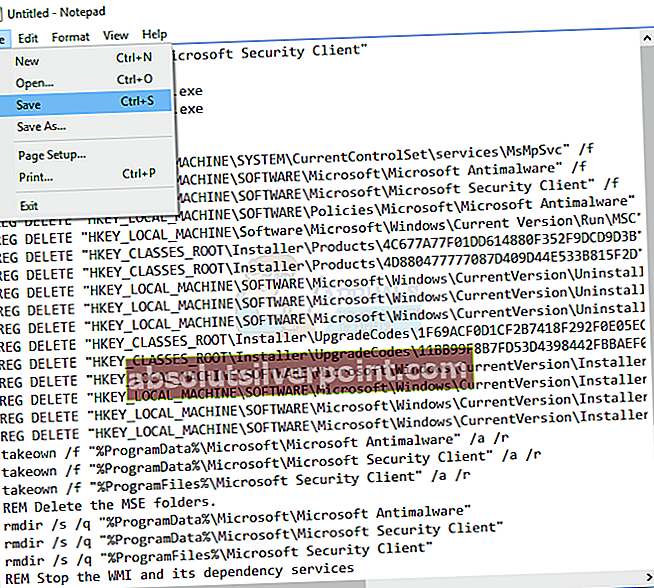
- Τύπος «Mseremoval.bat» ΜΕ QOUTES στην ενότητα Ονομα αρχείου
- Επιλέγω Ολα τα αρχεία από την αναπτυσσόμενη λίστα στην ενότητα Αποθήκευση ως τύπου
- Κάντε κλικ Σώσει και κλείστε το Σημειωματάριο
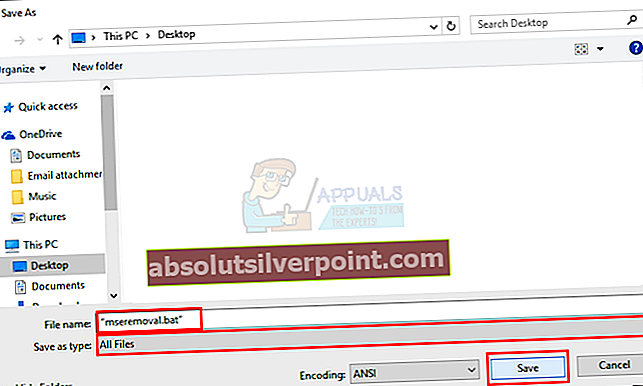
- Μεταβείτε στην τοποθεσία όπου αποθηκεύσατε το αρχείο Notepad.
- Κάντε δεξί κλικ στο αρχείο και επιλέξτε Τρέξιμο
Περιμένετε να ολοκληρωθεί η εκτέλεση του αρχείου. Θα μπορείτε να δείτε τα μαύρα παράθυρα να εμφανίζονται και να εξαφανίζονται μόλις ολοκληρωθεί. Τώρα επανεκκινήστε τον υπολογιστή σας και ελέγξτε εάν το σφάλμα εξακολουθεί να εμφανίζεται ή όχι. Μπορείτε να εγκαταστήσετε ξανά τα Microsoft Security Essentials μεταβαίνοντας στον ιστότοπο της Microsoft εάν θέλετε.
Μέθοδος 5: Κατάργηση βασικών στοιχείων ασφαλείας της Microsoft με γραμμή εντολών
- Κρατήστε Παράθυρα Πλήκτρο και πατήστε Ρ
- Τύπος regedit.exe και πατήστε Εισαγω
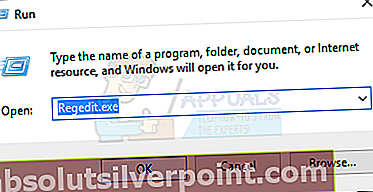
- Πηγαίνετε σε αυτό το μονοπάτι HKEY_LOCAL_MACHINE \ ΛΟΓΙΣΜΙΚΟ \ Microsoft \ Windows \ CurrentVersion \ Κατάργηση εγκατάστασης \ Microsoft Security Essentials. Εάν δεν ξέρετε πώς να το κάνετε αυτό, ακολουθήστε τα παρακάτω βήματα. Εκτελέστε αυτά τα βήματα στο αριστερό παράθυρο του παραθύρου.
- Εντοπίστε και κάντε διπλό κλικ HKEY_LOCAL_MACHINE ντοσιέ
- Εντοπίστε και κάντε διπλό κλικ ΛΟΓΙΣΜΙΚΟ ντοσιέ
- Εντοπίστε και κάντε διπλό κλικ Microsoft ντοσιέ
- Εντοπίστε και κάντε διπλό κλικ Παράθυρα ντοσιέ
- Εντοπίστε και κάντε διπλό κλικ Τρέχουσα έκδοση ντοσιέ
- Εντοπίστε και κάντε διπλό κλικ Κατάργηση εγκατάστασης ντοσιέ
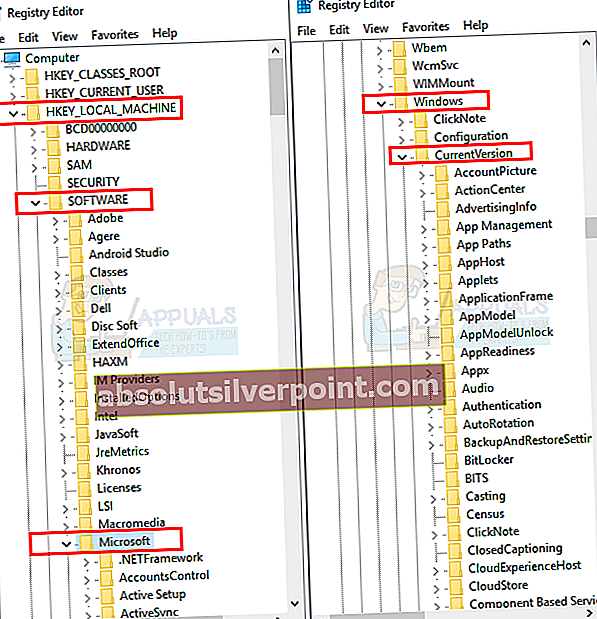
- Κάντε δεξί κλικ Βασικά στοιχεία ασφαλείας της Microsoft και επιλέξτε Διαγράφω. Τώρα κλείστε τα παράθυρα
- Τύπος Παράθυρα Πληκτρολογήστε μία φορά και πληκτρολογήστε cmd στο πλαίσιο Έναρξη αναζήτησης
- Τύπος CTRL, ΒΑΡΔΙΑ και ΕΙΣΑΓΩ ΤΑΥΤΟΧΡΟΝΑ (CTRL + SHIFT + ENTER)
- Τύπος CD C: \ files files \ microsoft security client \ backup \ x86 και πατήστε Εισαγω εάν χρησιμοποιείτε Windows XP. Τύπος CD C: \ Program Files \ Microsoft Security Essentials \ Backup \ x86 για έκδοση ή τύπο 32-bit CD C: \ Program Files \ Microsoft Security Essentials \ Backup \ amd64 για έκδοση 64-bit και πατήστε Enter.
- Τύπος exe / u και πατήστε Εισαγω
Αυτό θα απεγκαταστήσει τα Microsoft Security Essentials. Τώρα ελέγξτε αν το σύστημα εξακολουθεί να δίνει το σφάλμα.
Μέθοδος 6: Microsoft Fixit Tool για την κατάργηση των Microsoft Security Essentials
- Πηγαίνετε εδώ και κάντε κλικ στο Κατεβάστε
- Μόλις κατεβάσετε, εκτελέστε το αρχείο μεταβαίνοντας στο φάκελο που το κατεβάσατε (Συνήθως λήψεις) και κάντε διπλό κλικ σε αυτό.
- Επιλέγω Εντοπίστε προβλήματα και επιτρέψτε μου να επιλέξω τα αρχεία για εφαρμογή
- Κάντε κλικ Κατάργηση εγκατάστασης
- Επιλέγω Πελάτης ασφαλείας της Microsoft (ή Essentials) και κάντε κλικ στο Επόμενο
- Επαναλάβετε τα βήματα από 2-4 και τώρα επιλέξτε Microsoft Antimalware. Τώρα κάντε κλικ Επόμενο
Τώρα επανεκκινήστε τον υπολογιστή σας για αποθήκευση των αλλαγών και ελέγξτε εάν το πρόβλημα παραμένει.
Μέθοδος 7: Επαναφέρετε το σύστημα
Η τελευταία επιλογή για εσάς, δυστυχώς, είναι η επαναφορά των Windows. Πρέπει να μορφοποιήσετε τον σκληρό δίσκο για να απαλλαγείτε από το μολυσμένο λογισμικό και να κάνετε μια καθαρή εγκατάσταση των Windows. Μην επιδιορθώσετε τα Windows, καθώς ενδέχεται να μην επιλυθεί το πρόβλημα, πρέπει να πραγματοποιήσετε πλήρη επανεγκατάσταση.
Σημείωση: Αυτό θα διαγράψει όλα τα δεδομένα από το σύστημά σας, γι 'αυτό προχωρήστε με δική σας ευθύνη.
Αντιγράφων ασφαλείας των δεδομένων
Η δημιουργία αντιγράφων ασφαλείας των δεδομένων σας είναι ένας καλός τρόπος για να κάνετε τα προσωπικά σας αρχεία ασφαλή, αλλά σε αυτό το σημείο, όταν κάνετε επαναφορά των Windows για να απαλλαγείτε από το κακόβουλο λογισμικό, δεν συνιστάται η δημιουργία αντιγράφων ασφαλείας, επειδή τα δεδομένα σας ενδέχεται να έχουν ήδη μολυνθεί. Δημιουργήστε αντίγραφα ασφαλείας των αρχείων σας με δική σας ευθύνη.
Μεταβείτε εδώ για οδηγίες για τη δημιουργία αντιγράφων ασφαλείας των αρχείων σας.
Μπορείτε να επανεγκαταστήσετε τα Windows με 2 τρόπους. Χρησιμοποιήστε το CD / DVD των Windows σας για να εγκαταστήσετε τα Windows ή χρησιμοποιήστε ένα διαμέρισμα ανάκτησης εάν δεν διαθέτετε CD / DVD.
Επανεγκαταστήστε από CD / DVD
- Τοποθετήστε το δίσκο των Windows στο CD ROM
- Επανεκκινήστε τον υπολογιστή σας
- Ο υπολογιστής σας μπορεί να σας ζητήσει να πατήσετε οποιοδήποτε πλήκτρο για εκκίνηση από το δίσκο. Όταν συμβαίνει αυτό, πατήστε οποιοδήποτε πλήκτρο ή ένα συγκεκριμένο πλήκτρο που ζητά ο υπολογιστής.
- Τώρα επιλέξτε Εγκατάσταση τώρα. (Εάν σας ζητηθεί να επιδιορθώσετε ή να πραγματοποιήσετε πλήρη εγκατάσταση, ΜΗΝ ορίσετε την επιλογή επισκευής των Windows, καθώς δεν θα λύσει αυτό το πρόβλημα)
Ακολουθήστε τις οδηγίες που εμφανίζονται στην οθόνη για να εγκαταστήσετε το νέο αντίγραφο των Windows
Επανεγκαταστήστε από το διαμέρισμα αποκατάστασης
Μερικές φορές τα Windows είναι προεγκατεστημένα στον υπολογιστή σας και ενδέχεται να μην έχετε δίσκο Windows. Σε αυτήν την περίπτωση έχετε την επιλογή να εγκαταστήσετε τα Windows από το διαμέρισμα ανάκτησης
Επανεκκινήστε τον υπολογιστή σας και αναζητήστε μια οδηγία που λέει ότι πατήστε το πλήκτρο X για να μεταβείτε στο μενού εκκίνησης. Το κλειδί X μπορεί να είναι F10, F12 ή μπορεί να είναι οτιδήποτε. Εξαρτάται από τον κατασκευαστή.
Η οδηγία θα εμφανιστεί όταν το λογότυπο του κατασκευαστή εμφανίζεται στην οθόνη
Όταν βρίσκεστε στο μενού εκκίνησης, αναζητήστε κάτι που λέει εκκίνηση από την ανάκτηση. Το όνομα μπορεί να αλλάξει ανάλογα με τον κατασκευαστή σας
Στη συνέχεια, μπορείτε να επιλέξετε τον τόμο ανάκτησης και να ακολουθήσετε τις οδηγίες στην οθόνη. Οι οδηγίες θα διαφέρουν από μάρκα σε μάρκα, αλλά αν δεν είστε σίγουροι, μεταβείτε στον ιστότοπο του κατασκευαστή σας και αναζητήστε τις οδηγίες για τη χρήση του διαμερίσματος ανάκτησης
Μόλις τελειώσετε, ακολουθήστε αυτά τα βήματα για να βεβαιωθείτε ότι το σύστημά σας είναι ασφαλές. Μην συνδέσετε τον υπολογιστή σας στο Διαδίκτυο ή μην συνδέσετε καμία εξωτερική μονάδα δίσκου πριν ακολουθήσετε αυτά τα βήματα
Ενεργοποιήστε το Τείχος προστασίας των Windows
- Κρατήστε Παράθυρα πλήκτρο και πατήστε Ρ
- Τύπος τείχος προστασίας.cpl και πατήστε Εισαγω
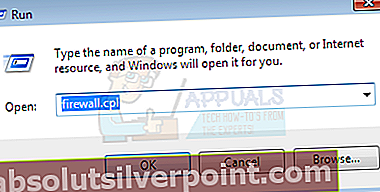
- Επιλέγω Ενεργοποιήστε ή απενεργοποιήστε το Τείχος προστασίας των Windows
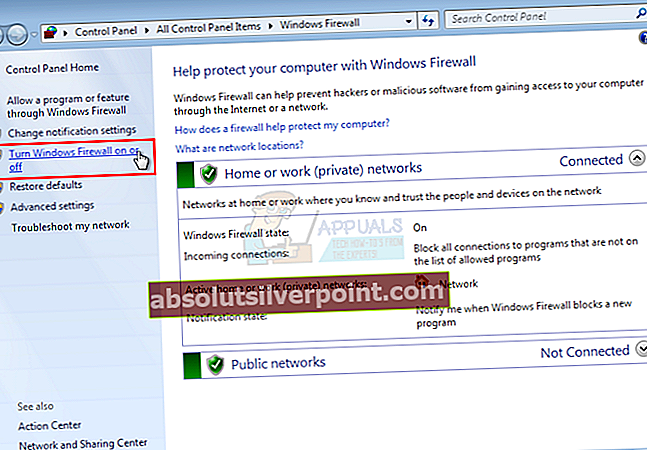
- Κάντε κλικ Ενεργοποιήστε το Τείχος προστασίας των Windows (αν δεν είναι ήδη) τόσο από τις δημόσιες όσο και από τις ιδιωτικές ενότητες και από τον τύπο Εντάξει
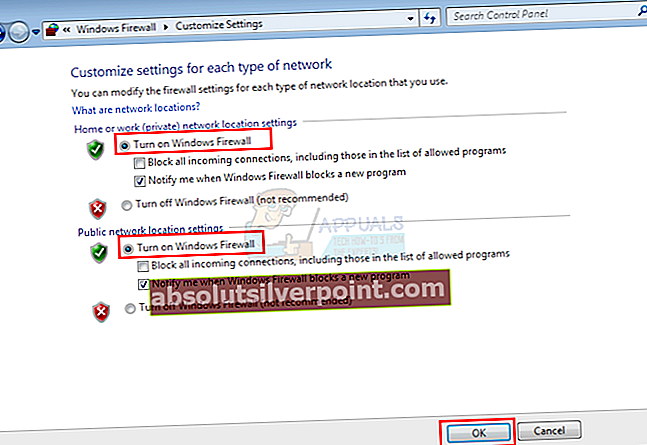
Απεγκαταστήστε άλλα προγράμματα προστασίας από ιούς
Ακολουθήστε τη μέθοδο 2 για να απεγκαταστήσετε τα προγράμματα
Ελέγξτε τις ενημερώσεις των Windows
- Κρατήστε Παράθυρα πλήκτρο και πατήστε Ρ
- Τύπος wuapp και πατήστε Εισαγω
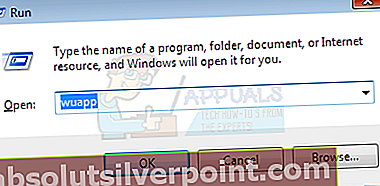
- Επιλέγω Ελεγχος για ενημερώσεις

Ενεργοποιήστε το Windows Defender
- Τύπος Παράθυρα κλειδί μία φορά
- Τύπος αμυντικός παραθύρων στο πλαίσιο Έναρξη αναζήτησης και επιλέξτε Windows Defender
- Βεβαιωθείτε ότι είναι ενεργοποιημένο και ενημερωμένο. Εάν δεν είστε βέβαιοι, κάντε κλικ στο εργαλεία > επιλέξτε Επιλογές > επιλέξτε Προστασία σε πραγματικό χρόνο. Βεβαιωθείτε ότι έχει επιλεγεί η προστασία Ενεργοποίηση σε πραγματικό χρόνο.


Τώρα ο υπολογιστής σας πρέπει να είναι καθαρός και ασφαλής.